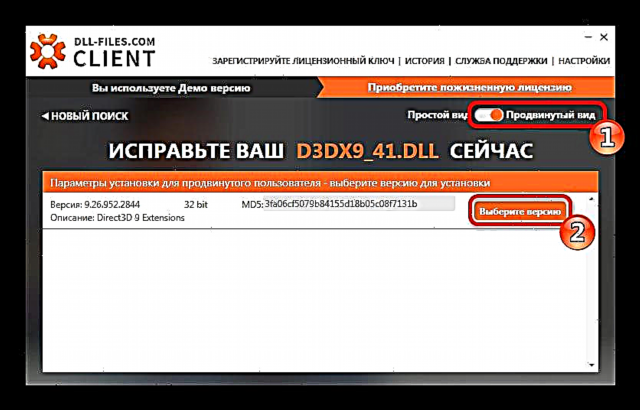Энэ нийтлэлд хэлэлцэх алдаа ихэнхдээ тоглоом эхлэхэд гардаг боловч 3D график ашигладаг програм ажиллуулах үед гарч ирж болно. Мессежийн хайрцаг нь асуудлын талаар мэдээлдэг - "Програм ажиллуулах боломжгүй; d3dx9_41.dll байхгүй байна." Энэ тохиолдолд бид 9-р хувилбарын DirectX суулгацын нэг хэсэг болох файлтай харьцаж байна. Энэ нь файлыг зөвхөн системийн лавлах жагсаалтад оруулаагүй эсвэл өөрчлөгдсөнтэй холбоотой юм. Энэ хувилбарууд нь зүгээр л таарахгүй байх магадлалтай: тоглоом нь нэг тодорхой сонголтыг шаарддаг бөгөөд нөгөө нь системд байдаг.
Windows нь хуучин хувилбаруудын DirectX файлыг хадгалахгүй тул DirectX 10-12 суулгасан байсан ч энэ нь асуудлыг шийдэхгүй. Нэмэлт файлуудыг ихэвчлэн тоглоомоор нэгтгэдэг боловч хэмжээг нь багасгахын тулд ихэвчлэн үл тоомсорлодог. Та тэдгээрийг системд хуулах хэрэгтэй.
Алдаа засах аргууд
D3dx9_41.dll тохиолдолд та янз бүрийн аргыг ашиглаж болно. Энэ үйлдлийг хийхэд танд туслах олон төрлийн програмууд байдаг. DirectX нь ийм нөхцөл байдалд өөрийн гэсэн суулгагчтай байдаг. Энэ нь алга болсон бүх файлыг татаж авах боломжтой. Үүнээс гадна номын санг гараар хуулах сонголт үргэлж байдаг.
Арга 1: DLL-Files.com үйлчлүүлэгч
DLL-Files.com Client-ийг ашигласнаар d3dx9_41.dll програмыг автоматаар суулгаж болно. Тэр өөрийн сайтаа ашиглан янз бүрийн файл хайх талаар мэддэг.
DLL-Files.com үйлчлүүлэгч татаж авах
Номын санг үе шаттайгаар суулгах талаар бодож үзээрэй.
- Хайлт оруулна уу d3dx9_41.dll.
- Дээр дарна уу "Хайлт хийх."
- Дараагийн алхам дээр номын сангийн нэрийг дарна уу.
- Дээр дарна уу "Суулгах".



Хэрэв та дээр дурдсан үйлдлийг хийсэн боловч үр дүнд нь өөрчлөгдөөгүй бол танд DLL-ийн тодорхой хувилбар шаардагдана. Үйлчлүүлэгч номын сангийн янз бүрийн сонголтыг олох боломжтой. Энэ нь шаардах болно:
- Тусгай үзэмжийг оруулаарай.
- D3dx9_41.dll хувилбарыг сонгоод ижил нэртэй товчийг дарна уу.
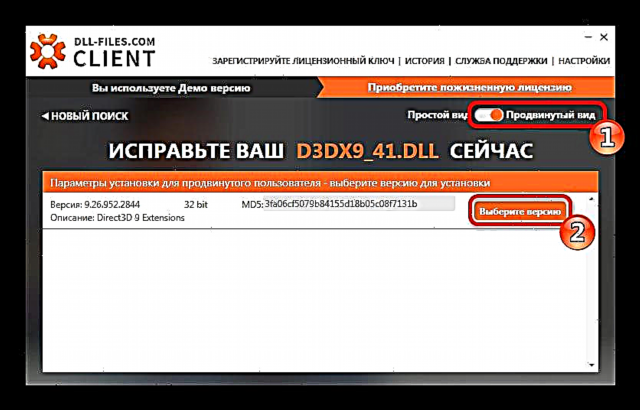
Дараа нь та нэмэлт параметрүүдийг тохируулах шаардлагатай.
- D3dx9_41.dll суулгах хаягийг зааж өгнө үү. Ихэвчлэн үндсэндээ орхидог.
- Түлхэх Одоо суулгана уу.

Бичиж байх үед энэ номын сангийн өөр хувилбар олдсонгүй, гэхдээ ирээдүйд гарч ирж магадгүй юм.
Арга 2: DirectX суулгагч
Энэ арга нь Microsoft-аас нэмэлт програм татаж авах шаардлагатай болно.
DirectX вэб суулгагчийг татаж авах
Татаж авах хуудсан дээр дараах зүйлийг хий.
- Windows хэлээ сонгоно уу.
- Дээр дарна уу Татаж авах.
- Гэрээний нөхцлийг хүлээн зөвшөөр.
- Дээр дарна уу "Дараагийн".
- Дээр дарна уу "Дуусах".

Бүрэн татаж авсны дараа суулгалтыг ажиллуул.

Суулгагч дуустал хүлээнэ үү.

Дууссан, d3dx9_41.dll номын сан систем дээр байх бөгөөд асуудал гарахгүй.
Арга 3: d3dx9_41.dll татаж авах
Системийн хавтсанд номын санг гараар суулгах
C: Windows System32
Та үүнийг татаж аваад зүгээр л тэнд нь хуулж авах хэрэгтэй.

Зарим тохиолдолд DLL бүртгэлийг хийх шаардлагатай байдаг. Та энэ процедурын талаар илүү дэлгэрэнгүй мэдээллийг манай вэбсайт дээрх холбогдох нийтлэлээс авах боломжтой. Ихэвчлэн номын сангууд автомат горимд бүртгэгддэг боловч гарын авлагын хувилбар шаардлагатай байж болзошгүй онцгой тохиолдлууд байдаг. Түүнчлэн, та ямар хавтсанд номын санг суулгахыг хүсч байгаагаа мэдэхгүй байгаа бол энэ үйл явцыг нарийвчлан тодорхойлсон манай бусад нийтлэлийг уншаарай.